疑難排解 -WEP-
選擇可用項目。
顯示「連接到無線路由器失敗。(Failed to connect to the wireless router.)」
![[錯誤]螢幕:連接到無線路由器失敗。](screens/trl-t016.gif)
確保為無線路由器輸入的WEP金鑰及所選的WEP金鑰號碼正確,然後重新設定無線連接。
要變更要使用的WEP金鑰號碼,請變更無線路由器設定,然後重新設定無線連接。
關於變更無線路由器WEP金鑰號碼的詳細資訊,請參見無線路由器手冊或聯絡其製造商。
當WEP金鑰和WEP金鑰號碼沒有問題時
如果無線路由器的DHCP功能已關閉,請將其開啟並重新進行無線連接設定。
啟用了DHCP功能時
如果正在使用自動建立WEP金鑰的無線路由器,請檢查由無線路由器自動建立的WEP金鑰(十六進位),然後將該WEP金鑰(十六進位)輸入印表機。
關於檢查或變更無線路由器設定的詳細資訊,請參見無線路由器手冊或聯絡其製造商。
當WEP金鑰沒有問題時
如果在無線路由器上啟用了MAC位址篩選,請變更設定以接受印表機的MAC位址。
要檢查印表機的MAC位址,請按照以下步驟操作。
- 按主頁(HOME)按鈕。
- 顯示設定(Setup),然後按右功能(Function)按鈕。
- 選擇裝置設定(Device settings)並按OK按鈕。
-
選擇LAN設定(LAN settings) > 確認LAN設定(Confirm LAN settings) > 無線LAN設定清單(WLAN setting list)檢查MAC位址(MAC address)。
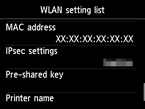
在無線路由器上禁用MAC位址篩選時,請重新設定無線連接設定。
關於檢查無線路由器設定的詳細資訊,請參見無線路由器手冊或聯絡其製造商。
顯示「裝置可能無法連接到網路。(The device may not be able to connect to the network.)」
按OK按鈕。
如果無線路由器的DHCP功能已關閉,請將其開啟或指定印表機的IP位址(僅限IPv4),然後重新進行無線連接設定。 同時,確保所選的WEP金鑰號碼和輸入的WEP金鑰正確。
指定印表機的IP位址時
按如下方式指定印表機的IP位址。
- 在主頁(HOME)螢幕上顯示設定(Setup),然後按右功能(Function)按鈕。
- 選擇裝置設定(Device settings)並按OK按鈕。
- 選擇LAN設定(LAN settings)並按OK按鈕。
- 選擇其他設定(Other settings)並按OK按鈕。
- 選擇TCP/IP設定(TCP/IP settings)並按OK按鈕。
- 選擇IPv4並按OK按鈕。
- 選擇是(Yes)並按OK按鈕。
- 選擇IP位址(IP address)並按OK按鈕。
- 選擇手動設定(Manual setup)並按OK按鈕。
按照螢幕上的說明繼續進行設定。
設定完成後,按主頁(HOME)按鈕,然後重新設定無線連接。
啟用了DHCP功能時
直接輸入無線路由器的無線連接設定。
當WEP金鑰號碼和WEP金鑰沒有問題時
關於檢查或變更無線路由器設定的詳細資訊,請參見無線路由器手冊或聯絡其製造商。


